如何破解不允许截屏 解除应用截屏限制的方法
更新时间:2025-04-02 11:51:52作者:xiaoliu
在现代社会随着技术的不断发展,手机应用的功能也变得越来越强大,有些应用为了保护用户隐私或商业利益,会设置不允许截屏的限制。如果你在使用应用时遇到了这种情况,不妨尝试一些方法来破解这一限制。接下来我们将介绍一些解除应用截屏限制的方法,帮助你更方便地使用这些应用。
操作方法:
1.如下图所示,在应用密码输入界面,是不允许截屏的;
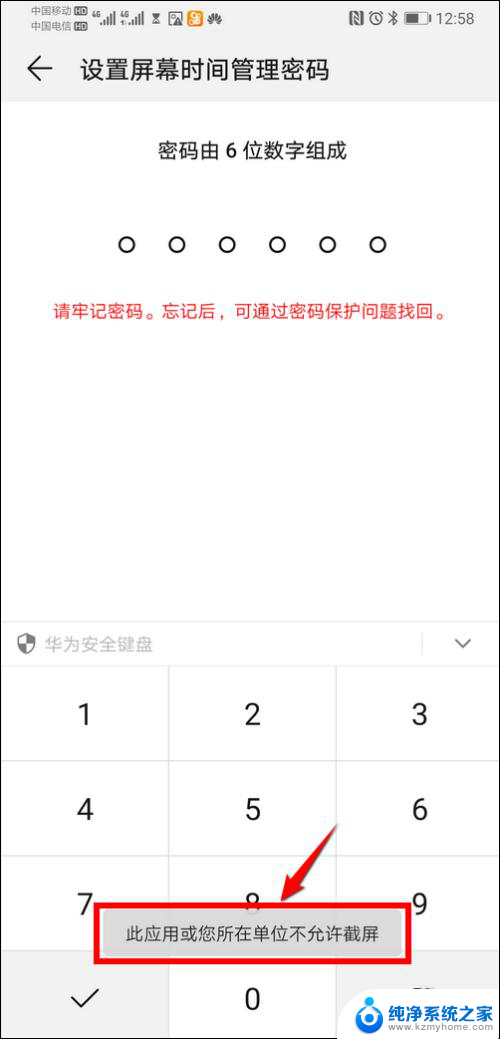
2.返回手机桌面,点击设置;

3.进入设置界面,点击智能辅助;
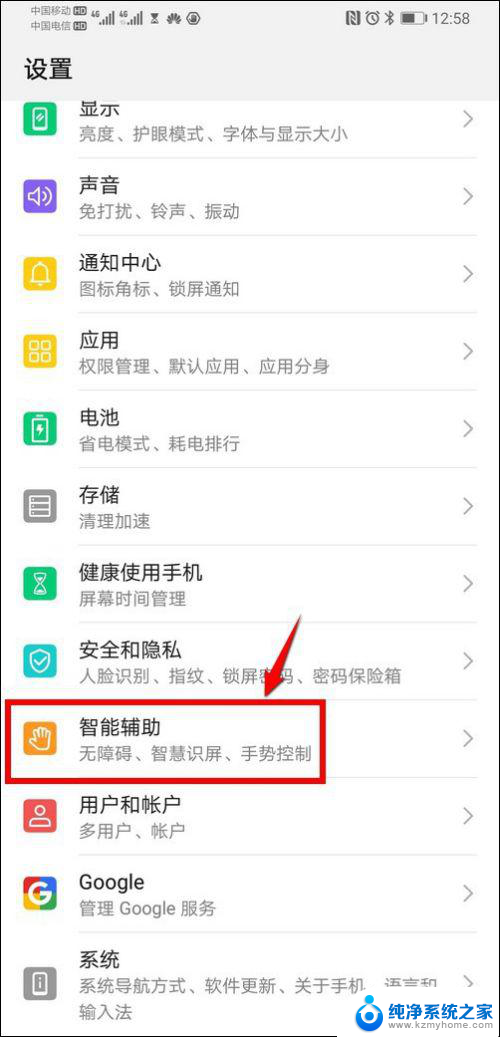
4.进入智能辅助界面,点击手势控制;
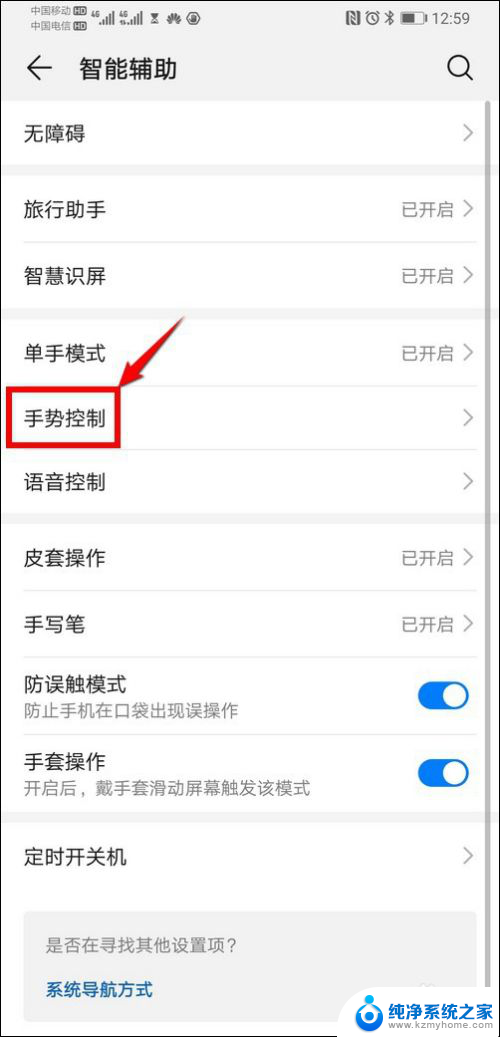
5.页面跳转,点击智能截屏;

6.把智能截屏功能点开,也就是把智能截屏功能开启;
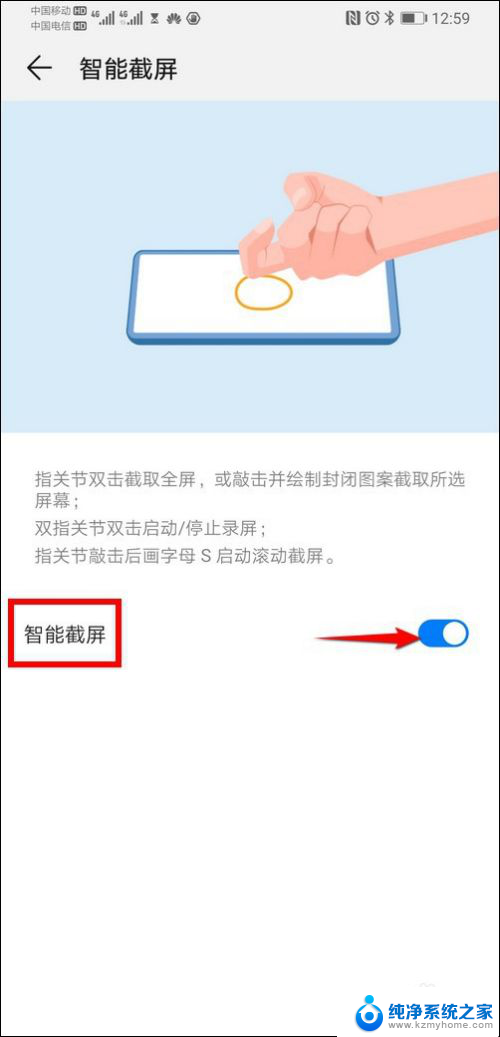
7.返回的应用界面,先用指关节敲一下屏幕。然后快速画出一个圆圈;
之后就会弹出一个正方形,拉动正方形右下角调整需要截屏的面积;
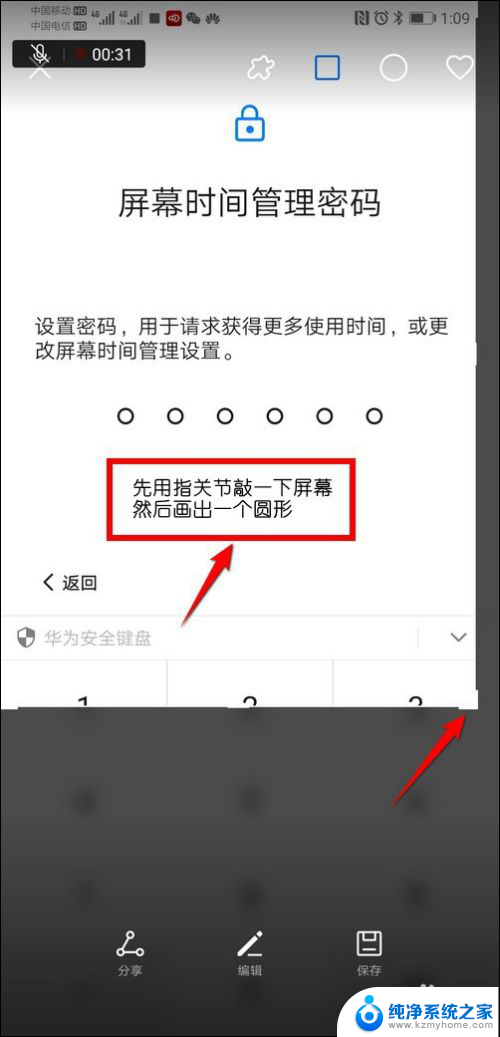
8.如果需要截全屏,把正方形面积拉动到整个页面。最后点击保存;
这样一张完整的截屏就保存成功,也间接的把截屏限制给解除了。
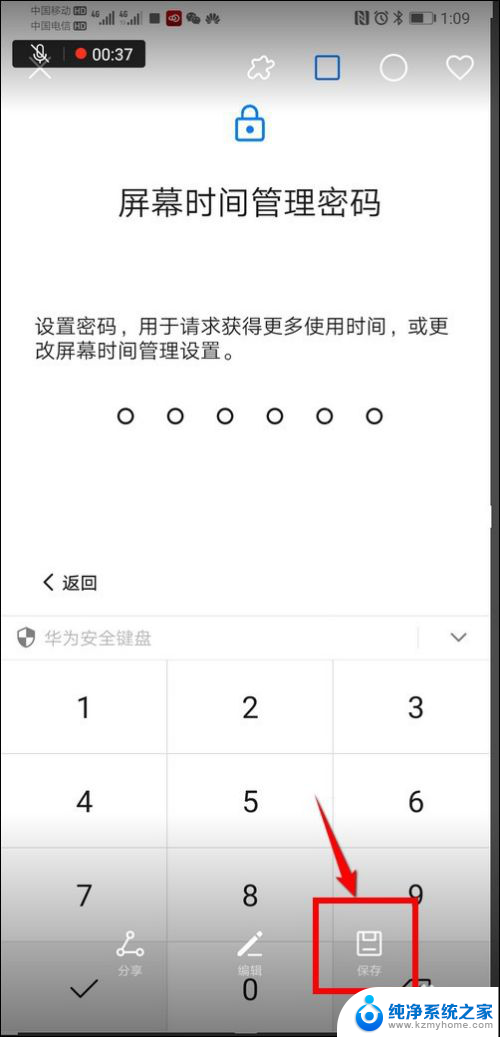
以上就是如何破解不允许截屏的全部内容,如果有遇到这种情况,那么你就可以根据小编的操作来进行解决,非常的简单快速,一步到位。
如何破解不允许截屏 解除应用截屏限制的方法相关教程
- 软件禁止截屏怎么办 应用截屏限制解除方法
- 电脑能不能截屏 电脑截图截屏的四种简便方法
- 电脑截屏怎样截 电脑截图的四种不同方法详解
- 电脑为什么截屏截不了 电脑无法使用截屏功能的故障排除技巧
- 苹果13怎么长截屏 截图方法 iPhone13怎么用滚动长截屏功能
- 截屏删除了怎么恢复 手机截屏图片误删除恢复方法
- 荣耀截屏怎么截长图方法 荣耀30长截图功能怎么用
- 苹果7plus怎样截屏 iphone7plus截屏方法
- 画图工具截屏 用电脑画图工具截图的方法
- 手机如何长屏截图 手机截长图的方法
- 同一个局域网怎么连接打印机 局域网内打印机连接步骤
- 蓝牙耳机加大音量 触摸蓝牙耳机音量调节方法
- 联想笔记本电脑可以连接蓝牙音箱吗 联想笔记本蓝牙音箱连接方法
- 荣耀电脑开机键在哪 荣耀笔记本MagicBook Pro如何正确使用
- 百度网盘内容怎么下载到电脑 百度网盘如何保存文件到电脑
- 一个耳机连不上蓝牙 蓝牙耳机配对失败
电脑教程推荐